※当サイトはアフィリエイトプログラムによる収益を得ています。
ASUS ROG Strix G G531の実機レビュー

| CPU | Core i7-9750H Core i5-9300H |
|---|---|
| GPU | RTX 2070 / 2060 GTX 1660Ti / 1650 GTX 1050 Optimus対応 |
| メモリ | 8GB ~ 16GB |
| ストレージ | PCIe SSD / HDD |
| 液晶サイズ | 15.6型 |
| 液晶種類 | FHD 非光沢 60Hz / 120Hz / 144Hz |
| 質量 | 約2.395kg |
| バッテリー | 66W / 48Wh |
| 価格[税別] | 13万円台~ |
ROG Strix G G531シリーズは、BMWのグループ会社であるDesignworksとのパートナーシップを通じて生み出された新しいデザインのノートです。
左右非対称になっていたり、複雑なヘアライン模様が入っていたりなど先進的なフォルムになっています。
パーツのカスタマイズはできないものの、GTX 1050からRTX 2070まで、5種類のグラフィックスを搭載したモデルがあり、好みのモデルが見つかりやすくなっています。
「Turbo」モードにすると、ファンが高速回転するだけでなく、GPUクロックが上がる仕組みを搭載し、ゲームのフレームレートが上昇します。
また、一部のモデルには120Hzや144Hz対応の液晶が搭載されます。
レビュー機は、メーカーからの貸出機です。今回は以下の構成でレビューをしています。
レビュー機の構成
型番:G531GT-I5G1650F
Core i5-9300H、GeForce GTX 1650、8GBメモリ、512GB PCIe SSD、FHD 非光沢 60Hz
目次
お忙しい方は、「ROG Strix G G531シリーズの特徴」のみお読みください。
ROG Strix G G531シリーズの特徴
特徴的なデザインとイルミネーション
ROG Strix G G531シリーズは、BMWのグループ会社であるDesignworksとのパートナーシップを通じて生み出された新しいデザインのノートです。BMWのコンセプトバイク「Motorrad VISION NEXT 100」の流れるようなフォルムからインスピレーションを受け、デザインされています。
左右非対称になっている部分があり、またパームレストや天板は複雑なヘアライン加工が施されており、プラスチック素材ではあるものの独創的なデザインとなっています。





さらに、キーボードはもちろん、側面もイルミネーションで彩られており、幻想的です。なお、G531GWとG531GVのモデルのキーボードは4つのゾーンに分けて色を変えることができます。その他のモデルは1つのみです。カラーは1600万色を超える色から選択可能です。


なお、ROG Strix G G531の基となったコンセプトモデル(車で言えばコンセプトカー)は次のようになっています。サメのエラのようなダクトが特徴的です。さすがにこのままのデザインの実現は難しかったようですが、随所に特徴が反映されています。



GPU クロックを上げる「Turbo」モード
ROG Strix G G531シリーズは、設定を「Turbo」にすると、パフォーマンスを上げることができます。他のゲーミングノートにもよくある設定ですが、本製品の特徴的なところは、ファンの速度を変えるだけでなく、GPU Clockを上げています。実際にGPU-Zで確認したところ、下図のようにクロックが上昇していました。各種ベンチマークも、3~5%くらい上昇していました。

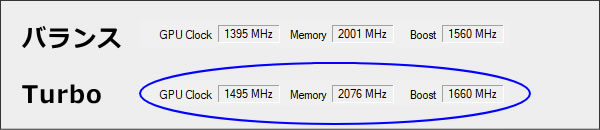
「Turbo」モードにするには、付属ソフトのArmoury Crateからできますが、キーボード上部にあるキーを押しても変更できます。キーのほうが簡単です。
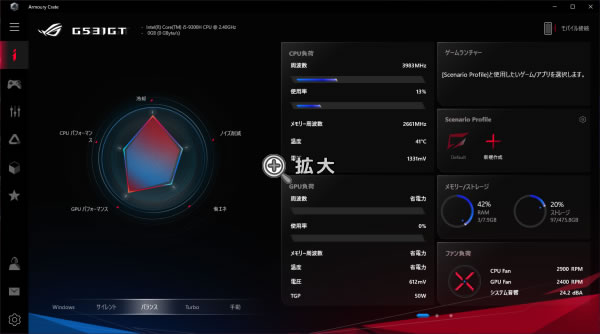
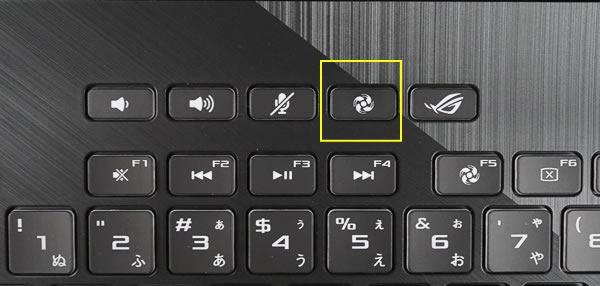
タッチパッドはテンキーとしても使える
ROG Strix G G531シリーズは、タッチパッドがテンキーになる機能を備えています。切り替えはタッチパッド上の「NumLK」キーを長押しするだけです。テンキーのブラインドタッチは難しいですが、たまにしか使わない方であれば、いざというとき便利です。また、テンキーを搭載したPCは、アルファベットのキーが左にずれることで、手の位置も中心から左へずれてしまいますが、本製品はそれがないというメリットもあります。

120Hzや144Hz液晶を搭載したモデルもあり
いくつかモデルが用意されていますが、一部の上位機種は120Hzや144Hz駆動の液晶が搭載されています。今やゲーミングノートには必須と言ってもいい機能で、ゲームのしやすさがまるで違います。
豊富なラインナップ
ROG Strix G G531シリーズは、次のモデルがラインナップされており、用途や予算などによって構成が選べます。液晶のリフレッシュレート、CPU、グラフィックス、ストレージが異なります。購入するときは間違えないように気を付けましょう。
| G531GW-I7R2070 | G531GV-I7R2060 |
| FHD 120Hz | |
| Core i7-9750H、16GBメモリ | |
| RTX 2070 | RTX 2060 |
| 512GB SSD+1TB HDD | 1TB SSD |
| 299,800円 | 243,800円 |
| G531GV-I7R2060SCAR [ASUS Store 限定モデル] |
G531GV-I7R2060HERO [ASUS Store 限定モデル] |
| FHD 144Hz | |
| Core i7-9750H、16GBメモリ | |
| RTX 2060 | |
| 512GB SSD + 1TB HDD | |
| sRGB 100%、メタルボディ、Key Stone | |
| 249,800円 | 249,800円 |
| G531GU-I7G1660T [ASUS Store 限定モデル] |
G531GU-I7G1660TK | G531GT-I7G1650 |
| FHD 120Hz | ||
| Core i7-9750H、16GBメモリ | ||
| GTX 1660Ti | GTX 1650 | |
| 1TB SSD | 512GB SSD | |
| 219,800円 | 179,800円 | 182,800円 |
| G531GT-I5G1650F | G531GD-I5G1050B |
| FHD | |
| Core i5-9300H、8GBメモリ | |
| GTX 1650 | GTX 1050 |
| 512GB SSD | 1TB HDD |
| Office付 | ― |
| 173,800円 | 139,800円 |
広色域 & メタルボディの「Scar III」と「Hero III」
ASUS ROG Strix G G531は、液晶の色域があまり広くなくクリエイティブワークにはあまり適しません。またデザインは凝っていますがプラスチック素材を採用し高級感が感じられません。
ただし、ASUS Store限定の「SCAR III」と「Hero III」(型番はG531GV-I7R2060SCARと、G531GV-I7R2060HERO)は、sRGBカバー率約100%の液晶を搭載し、メタルボディ(アルミニウム合金)を採用しています。さらに144Hzの液晶を採用し、Key Stoneにも対応し、応答速度も速くなっています。

なお、「SCAR III / Hero III」と「他のG531シリーズ」との違いについては、下の詳細ページにまとめています。
ASUS ROG Strix SCAR III / Hero III はsRGB100%にメタルボディ
ゲームベンチマーク
GeForce GTX1650で計測したゲームのベンチマークスコアを下の表に掲載します。なお、パフォーマンス設定は「Turbo」にして計測しています。目安として、おおよそ60 fpsを超えていれば、快適に動作すると思って下さい。
重いゲームだと、グラフィック設定を中程度にしないと60 fps前後は出ませんが、中程度の重さのゲームであれば高めのグラフィック設定でも60 fps前後が出ます。エントリー向けとしては十分な性能でしょう。
本製品は、RTX 2070やRTX 2060なども選択できます。別のPCではありますが計測したスコアを掲載していますので参考にしてください。
| 重い部類のゲーム
ファイナルファンタジー 15
|
||
|---|---|---|
| 1920x1080 | 軽量品質 | 6631 / 66 fps |
| 標準品質 | 5353 / 53 fps | |
| 高品質 | 4011 / 40 fps | |
 重い部類のゲーム
シャドウオブザトゥームレイダー
|
||
|---|---|---|
| 1920x1080 | 最低 | 68 fps |
| 中 | 51 fps | |
| 最高 | 41 fps | |
 重い部類のゲーム
ゴーストリコン ワイルドランズ
|
||
|---|---|---|
| 1920x1080 | 低 | 80 fps |
| 高 | 54 fps | |
| ウルトラ | 29 fps | |
 中程度の重さのゲーム
ファイナルファンタジー 14 漆黒のヴィランズ
|
||
|---|---|---|
| 1920x1080 | 標準(ノート) | 11917 / 96 fps |
| 高(ノート) | 10762 / 80 fps | |
| 最高品質 | 9165 / 63 fps | |
 中程度の重さのゲーム
ファイナルファンタジー 14 紅蓮のリベレーター
|
||
|---|---|---|
| 1920x1080 | 標準(ノート) | 12231 / 89 fps |
| 高(ノート) | 10940 / 76 fps | |
| 最高品質 | 8993 / 61 fps | |
 中程度の重さのゲーム
ファークライ ニュードーン
|
||
|---|---|---|
| 1920x1080 | 低品質 | 65 fps |
| 高品質 | 57 fps | |
| 最高品質 | 51 fps | |
 軽い部類のゲーム
ドラゴンクエストX
|
||
|---|---|---|
| 1920x1080 | 最高品質 | 15821(すごく快適) |
上に掲載した以外のゲームのフレームレートについては、下を参考にしてください。

液晶ディスプレイのチェック
液晶は、フルHD(1920x1080)非光沢です。上位のモデルのみ120Hzや144Hz対応となっています。
なお、144Hz対応液晶のみ色域が広く、sRGBカバー率が約100%となっています。クリエイターならこの144Hz対応の液晶がおすすめです。
今回は通常の液晶(60Hzの液晶)の特性を掲載します。視野角が良くギラつきもほとんど感じないため見やすいですが、色域が狭いためクリエイティブワークには不向きです。最大輝度は、当サイトの計測では296cd/m2と普通です。その他の特性については以下のタブをご覧ください。
- 視野角
- RGB
発色特性 - 色域
- 画素・
ギラつき - 映り込み
- フリッカー
視野角は良いです。

カラーマネージメントツールによるガンマ補正曲線を確認すると、どの色もほぼ揃っており、自然な発色であることが分かります。
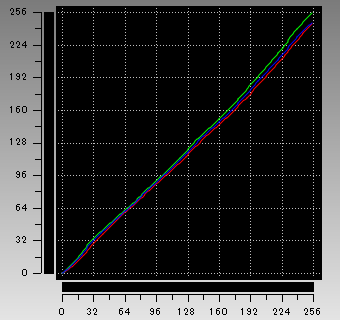
色域はやや狭いです。当サイトの計測ではsRGBカバー率は61.3%でした。
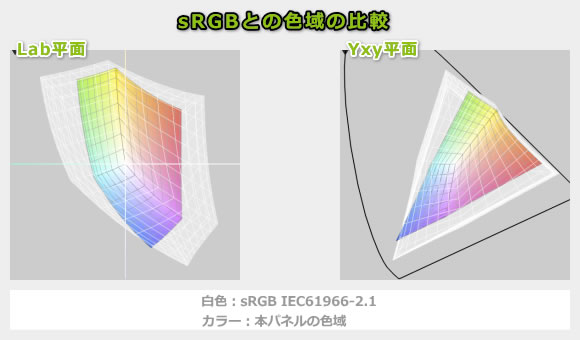
画素形状です。ギラつきは特に感じません。
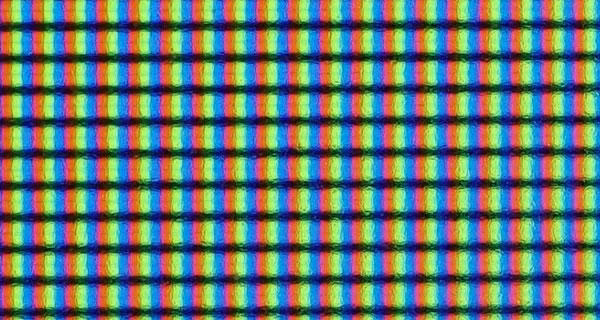
非光沢液晶ですので、映り込みは低減されています。

少し輝度を下げて(正確には覚えておらず申し訳ないですが輝度設定60%くらい)撮影した限りでは、フリッカーはありませんでした。
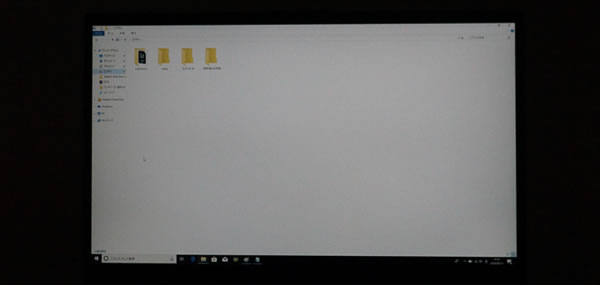
※カメラのシャッタースピードを1/800秒にして撮影したときの画面
また、ゲームをするにあたって重要な表示遅延はやや少なめで、残像もやや少なめです。
- 表示遅延
- 残像
キーを押してから、メモ帳に文字が表示されるまでの時間(表示遅延)をハイスピードカメラで撮影し計測したところ、約62msでした。なおこれは、液晶の遅延だけでなく、PC全体の遅延となります。他の一般的なノートPCで計測したところ80ms前後が多かったので、やや短い表示遅延だと思います。
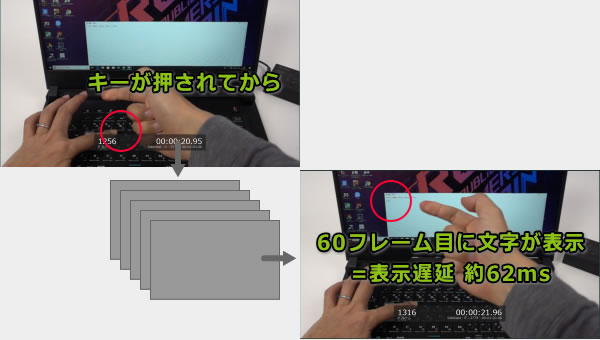
→ 1フレームあたり約1.04ms
普通のノートPCは2フレーム前くらいまで残像が表示されているのに対し、本製品の液晶は1フレーム前までしか残像が表示されていないため、残像はやや少ないと思います。
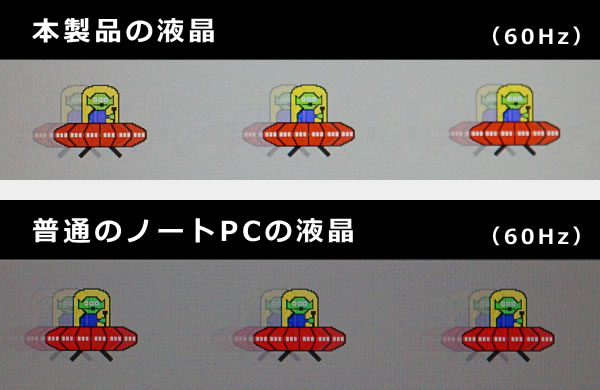
キーボードおよびタッチパッドのチェック
ROG Strix G G531シリーズのキーボードのチェックです。
Nキーロールオーバー(全てのキーの同時押し)に対応し、アクチュエーションポイント(OFFからONに切り替わる接点)が浅いので、素早いキー操作ができてゲームがしやすいです。
キーピッチは、19.05mm(縦方向もほぼ同じ)と広く、キーストロークも2.0mmと十分あり、キートップはやや湾曲しており、押しやすいキーだと思います。
「Backspace」キーがやや小さいですが、矢印キーが一段下がっている点は良いです。
タッチパッドの指の動かしやすさは普通です。クリックボタンは軽い力で押せます。


キーボードバックライトも搭載しており、さらに「WASD」キーが目立つようになっており、FPSゲームなどがしやすいです。

パフォーマンスのチェック
パフォーマンスのチェックです。
CPU
CPUには、Core i7-9750HまたはCore i5-9300Hを搭載したモデルがあります。ゲーミングノートとしての主流のCPUはCore i7-9750Hですが、ライトにゲームができればいいなら、Core i5-9300Hでもいいと思います。
~ CINEBENCH R20 マルチコア ~
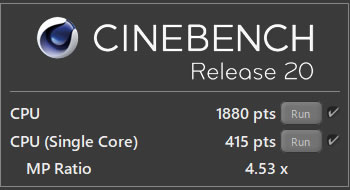
※[レビュー機で計測]と書かれたCPU以外は、他のPCで計測した代表値です
グラフィックス
グラフィックスには、RTX 2070、RTX 2060、GTX 1660Ti、GTX 1650、GTX 1050のモデルがあります。120Hz駆動の液晶で滑らかな映像を期待するならRTX 2070、最高画質/60fpsあたりでゲームをするならRTX 2060、RTX 2060と同等性能は欲しいけどリアルタイムレイトレーシングが必要ないならGTX 1660Ti、中~高画質でゲームをするならGTX 1650、画質は低くてもいいので安くしたいならGTX1050がいいでしょう。
~ 3DMark Fire Strike - Graphics score ~
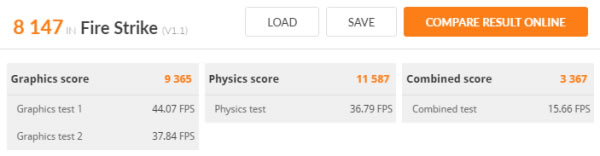
※[レビュー機で計測]と書かれたグラフィックス以外は、他のPCで計測した代表値です
ストレージ
ストレージには、PCIe-NVMe SSDまたはHDDを搭載しています。2台とも搭載しているモデルもあります。
~ CrystalDiskMark Seq Q32T1 Read [MB/s] ~

※[レビュー機で計測]と書かれたストレージ以外は、他のPCで計測した代表値です
その他のベンチマークスコア
以下、その他のベンチマーク結果を掲載します。
- SPECviewperf 13
- その他
3D Mark - Passmark
- CINEBENCH R15
~ グラフィック(プロフェッショナル向け)性能の評価 ~
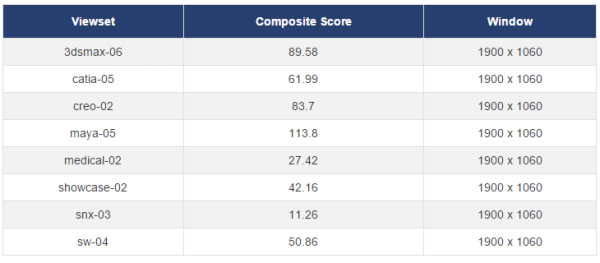
~ グラフィック(ゲーム向け)性能の評価 ~
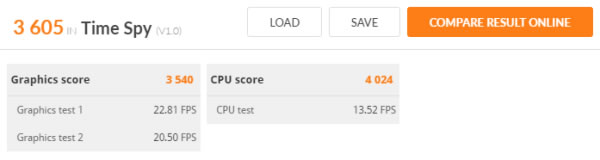
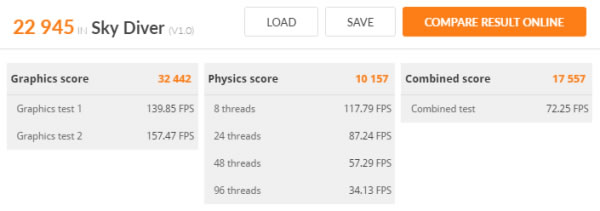
~ CPU性能の評価 ~
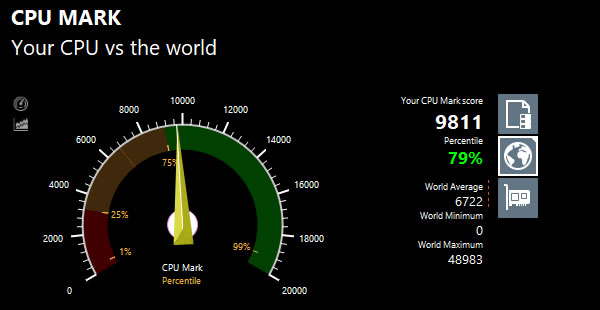
~ CPU性能の評価 ~
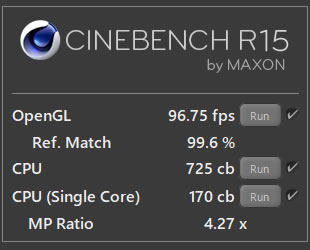
実際のソフトで計測した処理時間
今回メモリが8GBしかないため、UシリーズのCore i7-8565Uよりも現像に時間がかかっています。Lightroomを使うなら、16GBメモリ搭載モデルがおすすめです。また、Core i7-9750Hを搭載したほうがより高速でおすすめです。
※「Lightroomにおすすめノートパソコン」の記事も興味があればご覧ください。
書き出しは比較的速いですが、Core i7-9750Hを搭載したPCと比較すると見劣りします。Premiere Proを使用するなら、Core i7-9750Hを搭載したモデルがおすすめです。グラフィックスもより高性能なものほど書き出しが速くなります。ただ、編集作業自体はこのスペックでも快適でした。
※ グラフィックスは全てノートPC用
UシリーズのCPU(Core i7-8565U)などのよりは高速ですが、Core i7-9750Hと比べると遅いです。
| エンコード時間 | |
| x265でエンコード (※1) | 21分15秒 |
| NVENCでエンコード (※2) | 1分19秒 |
| QSVでエンコード (※3) | 3分33秒 |
※1 "4K"や"8K"にも対応したx264の後継のエンコーダー。エンコードは遅いが画質が綺麗
※2 NVIDIAのKeplerコア以降のGPUに搭載されるハードウェアエンコーダー
※3 CPU内蔵のハードウェアエンコーダー
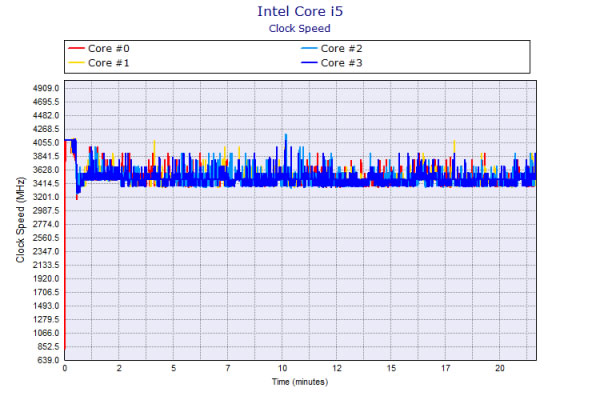
質量のチェック
質量のチェックです。
メーカーサイトには「約2.395kg」とあり普通です。ただ、今回のレビュー機は、HDD無し、メモリが1枚、容量の少ない48Whバッテリーということもあり、メーカー仕様値よりも軽かったです。
| 質量 | |
| PC本体 | 2.250kg |
| ACアダプター | 445kg |
バッテリー駆動時間のチェック
バッテリー駆動時間のチェックです。
RTX 2070、RTX 2060、GTX 1660Tiのモデルは、66Whバッテリー、それ以外のモデルは48Whバッテリーとなっています。今回は、GTX 1650のモデルで48Whバッテリーですが、普通のバッテリー駆動時間です。
| 駆動時間 | |
| (1) JEITA2.0測定方法 | 記載なし |
| (2) 動画再生時 | 5時間43分 |
| (3) PCMark 8 Work テスト | ー |
| (4) PCMark 10 Battery (Gaming) | 1時間31分 |
(1) メーカー公表値
(2) ローカルディスクに保存した動画(解像度:720x480)を連続再生
(3) ブラウザでのショッピング/大量の画像閲覧、文書作成、表計算、ビデオチャットなどを実行
(4) PCMark 10 Battery内のゲームを実行。NVIDIAの設定で最大30fpsに制限
以下、静音性、パーツの温度、表面温度、消費電力を計測していますが、搭載するパーツの種類によって結果は大きく変わります。
静音性のチェック
動作音(静音性)のチェック結果です。
アイドル時もやや音が聞こえます。ゲーム時は、他のゲーミングノートと比較して普通の騒音値です。

部屋を極力無音にしたときの騒音値:20.0dB
※無響室で測定したわけではないので、数値は不正確です
※CPU使用率およびGPU使用率は平均値です
左から1番目:アイドル時(何も操作していない状態)
左から2番目:TMPGEnc Video Mastering Works でエンコードした時(x265)
左から3番目:FF14 紅蓮ベンチマーク ループ実行 60fpsに制限(標準品質(デスク)、1920x1080)
左から4番目:FF14 紅蓮ベンチマーク ループ実行 60fps制限なし(最高品質、1920x1080)
参考までに、当サイトで使用している騒音計が表示する騒音値の目安を掲載します。

パーツの温度のチェック
各パーツの温度のチェック結果です。もし、あまりにも温度が高いと、パーツの寿命や動作の安定性に影響します。
今回、GeForce GTX 1650のエントリー向けグラフィックスということもあり、温度は問題ありませんでした。
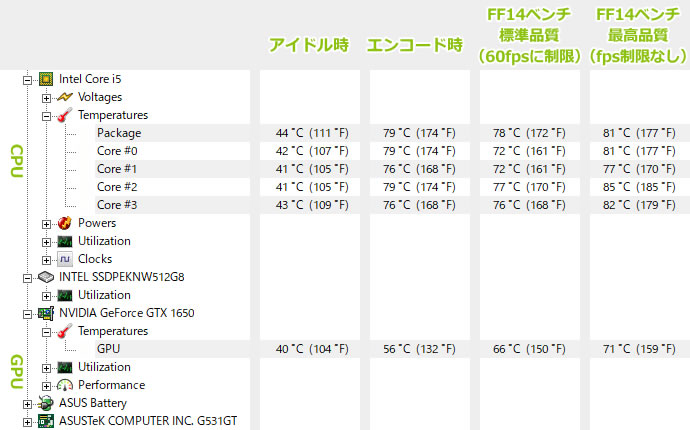
※PCの状態は「静音性のチェック」のときと同じです
※FF14ベンチ実行時の温度は、温度が高めになる最後のシーン
エンコード時の温度の詳細
下図は、CPU使用率がほぼ100%になるエンコード時のCPU温度の詳細です。70℃台で推移しており、問題ありません。
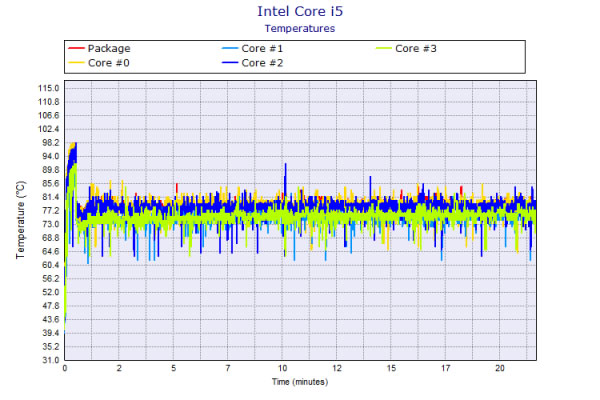
FF XIVベンチ(fps制限なし)実行時の温度の詳細
下図は、FF XIVベンチマーク(fps制限なし)実行時のGPU温度の詳細です。ピーク時でも70℃程度なので、問題ない温度です。
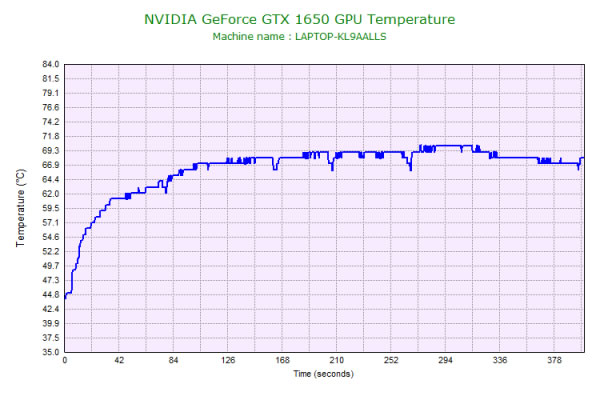
表面温度のチェック
本体の表面温度のチェック結果です。もし、表面温度が高すぎると、作業中に手のひらが熱くなり、不快になります。
パームレストおよびWASDキーの温度は低めで、熱さは感じませんでした。
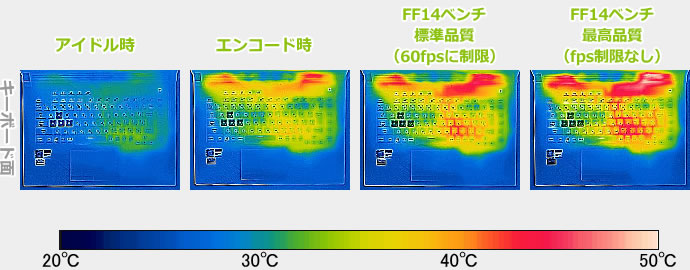
※PCの状態は「静音性のチェック」のときと同じです
消費電力のチェック
消費電力のチェック結果です。数値は変動しますが、確認できた最も高い数値を掲載しています。
Optimus対応なのでアイドル時の消費電力はある程度抑えられています。それ以外の状態は、一般的なノートPCよりは高い消費電力です。

※PCの状態は「静音性のチェック」のときと同じです
※確認できた中で、最も高い消費電力を掲載しています
外観のチェック
ROG Strix G G531の外観のチェックです。
プラスチック感のあるボディですが、左右非対称の部分や、細かい模様などが入っており、かっこいいと思います。イルミネーションも綺麗です。

天板には、斜めと縦のヘアライン加工が施されています。

スピーカーは左右の側面にあります。音質は普通ですが、デフォルトの状態ではややこもった感じがあるのでイコライザーで調節するといいと思います。ノートPC基準で、10点満点で採点すると5点くらいです(普通が5点。あくまで筆者独自の判断です)。

キーボード・パームレスト面の画像です。

キーボードの横には、ラインの模様が入っています。

排気口の上にも模様が入っています。

液晶を閉じると筐体に吸い込まれるような構造のヒンジです。BMWのスポーツカーのシザードアからインスピレーションを受けたようです。液晶を閉じたときにヒンジが見えなくるようになっています。

右側面にはポート類は一切ありません。左側面にはフルサイズのUSBと、オーディオコンボジャックがあるのみです。


背面には、LANとHDMIポートがあります。なお、GTX 1660Ti以上のモデルには、映像出力対応のUSB Type-Cポートも搭載されています。

液晶が開く最大の角度です。

底面です。

ACアダプターは、GTX 1660Ti以上のモデルが230W、GTX 1650以下のモデルが150Wとなっています。下の画像は150WのACアダプターです。

まとめ
ROG Strix G G531シリーズは、デザインにこだわったゲーミングノートです。左右非対称の部分があるところや、ヘアライン加工、イルミネーションが綺麗です。
モデルも多く、ハイクラスから、エントリー向けのモデルまでラインナップされています。
上位のモデルには120Hzの液晶も搭載されています。
「Turbo」モードにすれば、GPUクロックを(一部のモデルは電力も)上げることができ、フレームレートがやや上昇します。
ただし、今回60Hzの液晶を試したところ色域がやや狭かったのが残念です。120Hzの色域は試していないため分かりません。
デザインにこだわったゲーミングノート
ROG Strix G G531シリーズ

特徴
- デザインにこだわり
- TurboモードでGPUクロックをアップ可能
- 120Hz対応モデルもあり
- グラフィックスのラインナップが多い
こんなあなたに
- デザインにこだわりたい方
- こだわりの1台を探している方
- 価格13万円台[税別]~

1975年生まれ。電子・情報系の大学院を修了。
2000年にシステムインテグレーターの企業へ就職し、主にサーバーの設計・構築を担当。2006年に「the比較」のサイトを立ち上げて運営を開始し、2010年に独立。
毎年、50台前後のパソコンを購入して検証。メーカーさんからお借りしているパソコンを合わせると、毎年合計約150台のパソコンの実機をテストしレビュー記事を執筆。
関連ページ

ASUSのノートパソコンの一覧。TransBook、Zenbookなどのブランドごとやサイズごとに掲載。

ゲーミングノートパソコンの比較ページ。ALIENWAREやGALLERIA、NEXTGEAR-NOTE、OMENといったゲームブランドノートPCの比較。

約15年間にわたり、年間100機種以上、パソコンを細かくチェックしている筆者がおすすめするノートパソコン。

